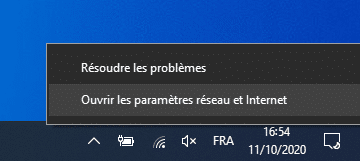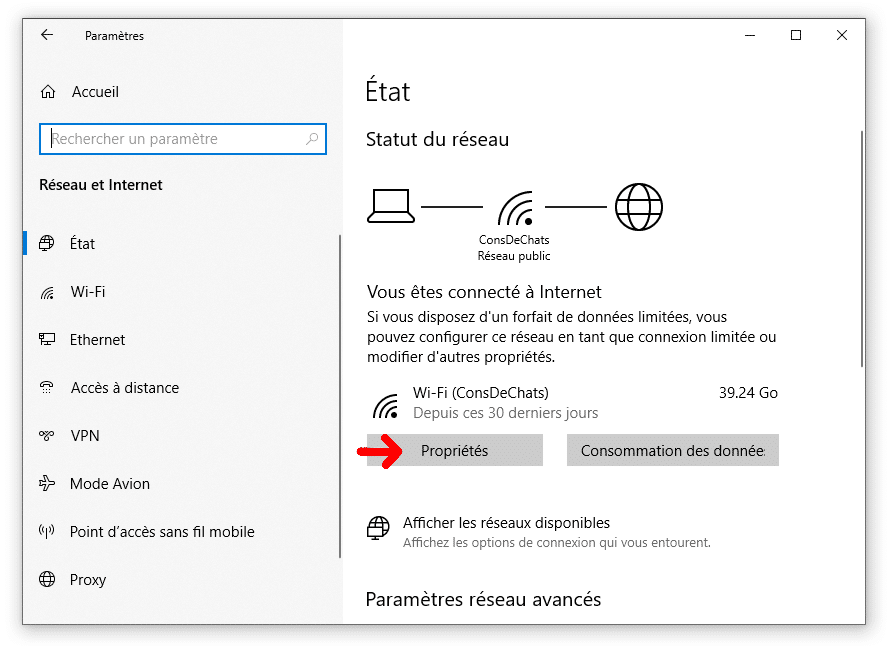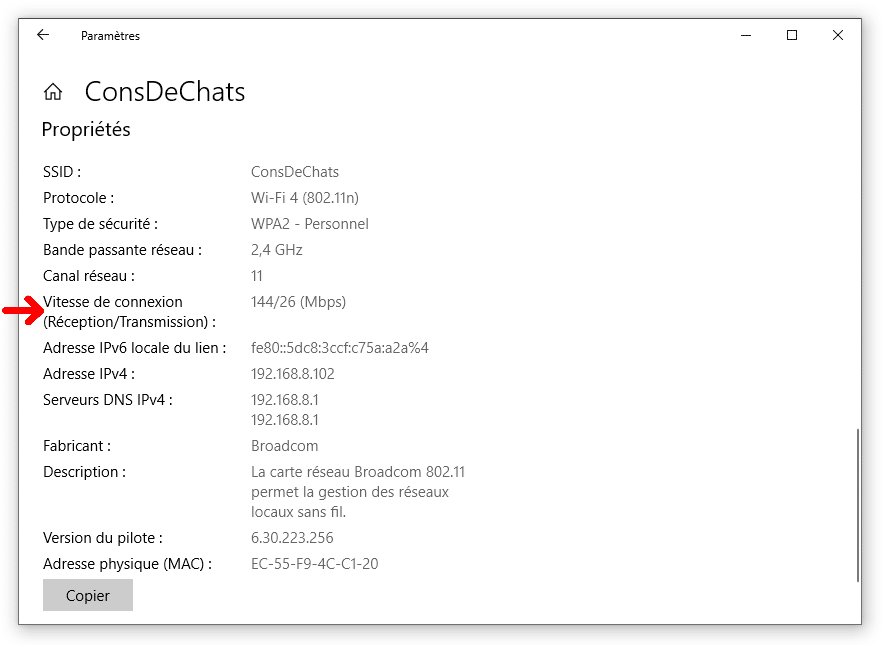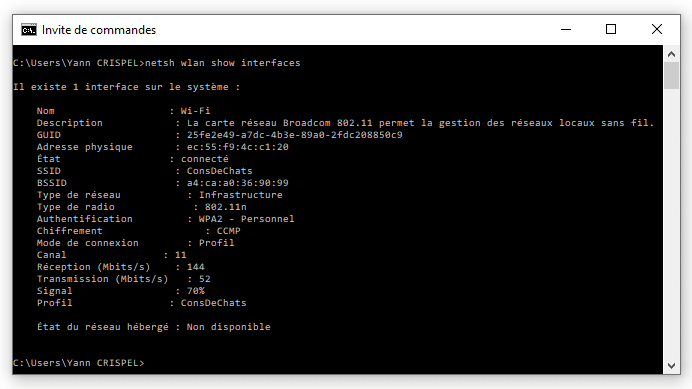Vous souhaitez connaitre la vitesse de la connexion Wifi entre votre box Internet ou votre routeur et votre ordinateur ? Si ce dernier est équipé de Windows 10, la manipulation pour trouver cette information est très simple. A noter que cette information est différente de la vitesse de votre connexion Internet. Pour la connaitre, vous pouvez utiliser notre test.
Consulter la vitesse de connexion en réception et transmission du Wifi vous permettra de détecter un éventuel problème de connexion. Nous vous présentons ici deux méthodes différentes pour trouver la vitesse de votre Wifi.
Trouver le débit Wi-Fi avec l’interface graphique
- Faites un clic droit sur l’icône WiFi Dans la zone de notification à droite dans la barre des taches :

- Cliquez sur Ouvrir les paramètres réseau et Internet
- Vous arrivez sur la page de l’état de votre réseau Wifi. Cliquez sur le bouton Propriétés :

- Dans la fenêtre suivante, défilez vers le bas pour consulter l’ensemble de vos propriétés Wifi :

La vitesse de connexion en download et en upload sera indiquée.
En ligne de commande
Les adeptes de la ligne de commande peuvent également utiliser la technique suivante pour connaitre le débit du Wifi :
- Ouvrez une invite de commande en tapant cmd dans la zone de recherche :

- Dans la nouvelle fenêtre, tapez la commande suivante et validez :
- La liste des informations de votre Wifi s’affiche. Parmi elles est indiqué le débit de votre réseau Wifi :